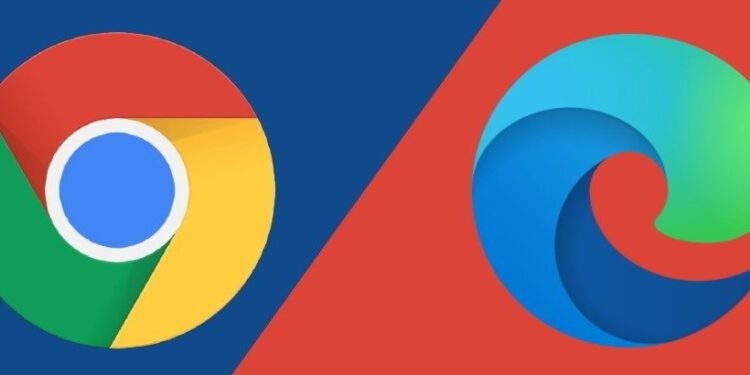Geçtiğimiz günlerde Microsoft resmi olarak Internet Explorer’ın fişini çektiğini duyurmuştu. Firma 2020 yılında kullanıcılara yeni bir web tarayıcısı sunma çalışmalarını tekrar başlatarak Windows 10 ile gelen Microsoft Edge tarayıcısının yeni bir sürümünü piyasaya sürmüştü. Bu yeni sürüm Google Chrome ile aynı kaynak kodunu temel alan, bu sebeple benzer performans sunan ve aynı uzantılarla çalışabilen bir sürümdü.
İlginizi Çekebilir: Microsoft Edge, Dünyanın En Popüler İkinci Masaüstü Tarayıcısı Ünvanına Sahip Oldu!
Microsoft, Chrome’u sadece klonlamış olsaydı Chrome kaynak kodunu temel alan diğer sıradan web tarayıcılarından bir farkı olmayacaktı. Fakat Edge, Chrome’u sadece kopyalamaktan daha da öteye gitti. Şirket, Edge’e Chrome’da yer almayan ve birçok kullanıcının varsayılan tarayıcı olarak kullanmasını sağlayabilecek kullanışlı özellikler ekledi.
Birçok kullanıcının Microsoft Edge’e mesafeli yaklaşmasında Internet Explorer’da yaşadıkları kötü deneyimlerin ve Edge’in ilk zamanlarındaki kötü güncellemelerin sebep olduğu biliniyor. Fakat Microsoft Edge’in popülaritesi günden güne artmaya devam ediyor.
İçindekiler
Dikey Sekmeler
Microsoft Edge’de sadece birkaç tıklama ile tarayıcı sekmelerinizi ekranın üst kısmı yerine sol kenarda yer alacak şekilde ayarlayabilirsiniz. Bu, ilk zamanlarda tarayıcı sekmelerini üst kısımda kullanan kullanıcılara rahatsız edici gelebilir. Fakat sekmeleri dikey olarak ayarlamak sayfa başlıklarının ekranda daha fazla görülebilmesini sağlıyor. Ekranın tam olarak görünmesini isteyebileceğiniz durumlarda ise bir tıklama ile kenar çubuğu geçici olarak gizlenebiliyor.
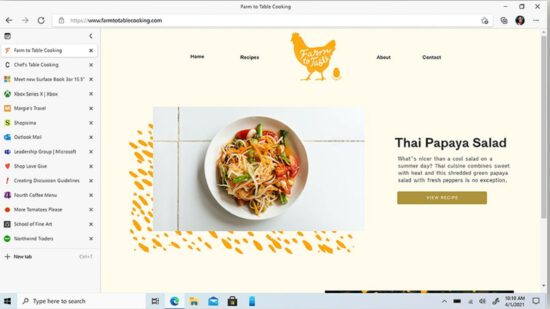
Web Sitelerini Uygulama Olarak Yükleme
Kullanıcılara tarayıcının Menü seçeneğinden Uygulamalar’ı seçip mevcut web sitesini masaüstüne uygulama olarak yükleme seçeneği de sunuluyor. Bu web sitesinin menü karmaşası olmadan ayrı bir pencerede açılmasını sağlıyor. Bu özellik ile web sitesi hem görev çubuğuna hem de Başlat menüsüne eklenebilir. Chrome’da da benzer bir özellik sunulurken Edge, yüklediğiniz siteleri tek yerden görebilme ve izinleri yönetme özelliği ile bir adım öne geçiyor.
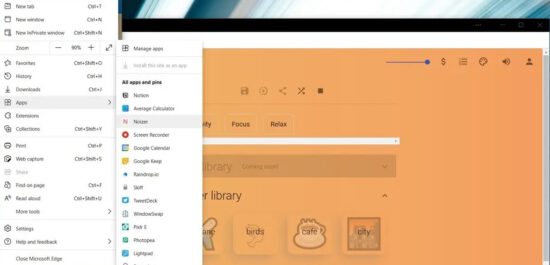
Kullanışlı Okuma Özellikleri
Herhangi bir web sayfasında F9’a basmak veya adres çubuğunun sağ tarafındaki sayfa simgesine tıklamak reklamların olmadığı metni görmeyi sağlar. Ek olarak Okuyucu Modu menüsünden veya CTRL-Shift-U tuş kombinasyonu kullanılarak web sayfasındaki metni konuşmaya dönüştüren ‘Sesli Okuma’ özelliği de mevcuttur. Burada okuma hızını ayarlama ve çeşitli sesler arasından seçim yapmak da mümkündür.
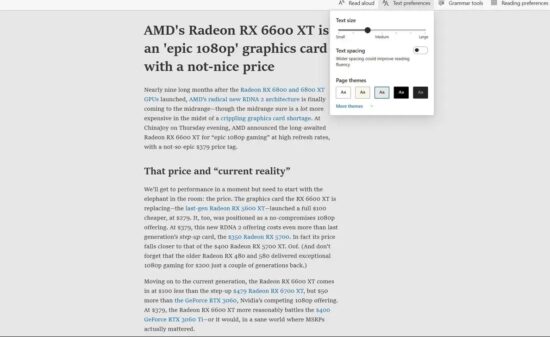
Koleksiyonlar
Bu özelliği, daha zengin sayfa açıklamalarını, küçük resimleri ve notları içeren daha şık bir yer imi klasörü olarak düşünebiliriz. Ekranın sağ üst köşesindeki [+] düğmesine tıklayarak veya menüden koleksiyonları tıklayarak ‘koleksiyonlar kenar çubuğu’ menüsü getirilir. Buradan, yeni bir koleksiyon başlatabilir ve bağlantıları derlemeye başlamak için “Geçerli sayfayı ekle” ye tıklayabilirsiniz. Ayrıca herhangi bir sekmeyi sağ tıklayıp “Tüm sekmeleri yeni bir koleksiyona ekle“yi seçebilir ve tüm açık sekmelerinizi bir kerede kaydedebilirsiniz. Tüm sekmelerinizi açık bırakmak zorunda kalmadan mevcut tarayıcı pencerenizi kaydetmenin oldukça iyi bir yolu olduğunu söyleyebiliriz.
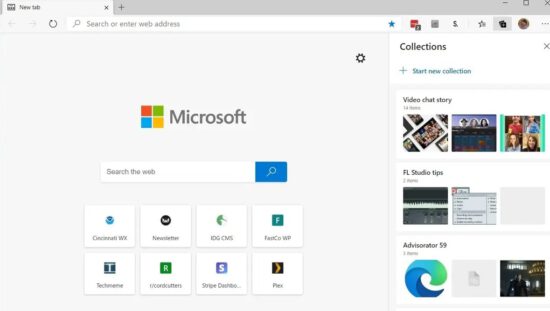
İzleme Koruması
Google, Chrome’dan izleme tanımlama bilgilerini kaldırma planları üzerinde çalışırken, Microsoft üçüncü parti tanımlama bilgilerini engellemenize izin veriyor. Edge’in Ayarlar menüsünün Gizlilik kısmı engelleme için üç farklı düzeyde seçenek sunuyor. Bu izleyicileri engellemek, web sitelerinde gezinirken web sitelerinin sizinle ilgili sürekli bilgi toplamasını engelleyebilir.
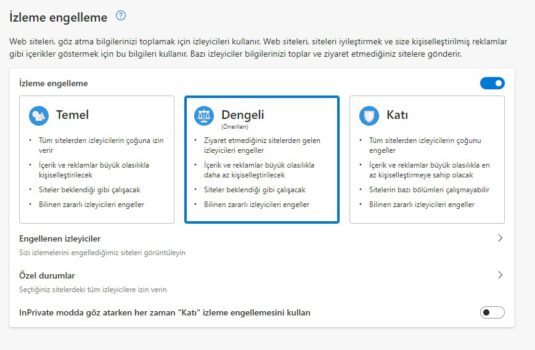
Edge’in Hâlâ Zayıf Olduğu Yönler
Kullanıcıların Edge hakkında rahatsız oldukları şeylerden biri Microsoft’un Edge’in kullanılmaya başlandığı andan itibaren Bing ve Bing’e bağlı hizmetleri oldukça kapsamlı bir şekilde beslemesidir. Söz konusu varsayılan ayarları değiştirmek biraz araştırma gerektirebilir. Örneğin Google’ı arama motorunuz olarak ayarlamak; Ayarlar>Gizlilik>Arama ve Hizmetler’e gitmenizi ardından menünün alt kısmında yer alan Adres Çubuğu ve Arama’yı tıklamayı gerektirir. Arama motoru buradan değiştirilebilir. Yeni sekmelerde ara seçeneğini adres çubuğu olarak değiştirmediğiniz sürece yeni sekme sayfası Bing’i kullanmaya devam edecektir. Eğer Edge’i birden fazla bilgisayara kuruyorsanız Microsoft bunları eşitlemediğinden bu ayarları her bir bilgisayarda değiştirmeniz gerekir.
Ayarlar>Görünüm seçeneklerinden özel bir sayfa düzeni ve ‘İçerik Kapalı’yı seçmediğiniz sürece yeni sekme sayfasında Microsoft’tan haberler ve bilgileri görürsünüz. (Alternatif olarak Tabliss benzeri eklentiler ile yeni sekme sayfasını daha ayrıntılı bir şekilde özelleştirmeyi deneyebilirsiniz.)
Internet Explorer ile yerleşen kötü tarayıcı fikri ile yaklaşılmadığında ve kullanıcıların hoşlanmadığı varsayılan ayarlar da değiştirildiğinde (örneğin Bing devre dışı bırakıldığında) Microsoft Edge’in Google Chrome yerine kullanılabilecek iyi bir web tarayıcısı olduğu söylenebilir.